Cómo configurar una conexión remota a publicar su sitio web
Después de haber seleccionado el método de FTP para su sitio web (que puede incluir la compra, la descarga y la instalación de una aplicación independiente), el siguiente paso es configurar la conexión remota al servidor host. Este proceso consiste en la configuración del cliente FTP con un perfil de sesión para la conexión a su dominio. Perfiles normalmente incluyen los siguientes bits de información:
La URL del dominio está accediendo o una dirección FTP especial proporcionada por el anfitrión, como en Mi sitio web.com.
El nombre de usuario y la contraseña de host proporcionado para acceder al sitio a través de FTP
Información adicional relacionada host que pueda ser requerida por la aplicación FTP o servidor para ayudarle a hacer la conexión con el servidor remoto, como por ejemplo el tipo de host, nombre de la cuenta, directorio remoto inicial, y la información de servidor de seguridad
Antes de una conexión con el servidor remoto se puede establecer, cada perfil de sesión FTP requiere un nombre de perfil, nombre de host / dirección, ID de usuario y contraseña.
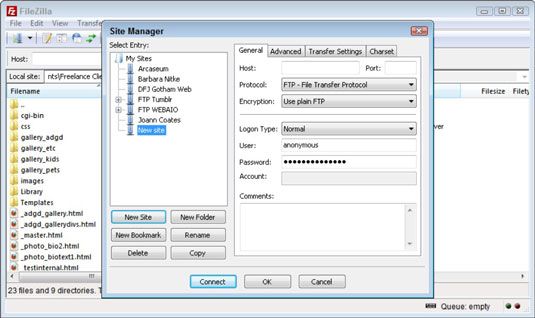
Por el contrario, los usuarios de Dreamweaver deben gestionar un sitio y configurar la información de acceso remoto antes de poder utilizar las herramientas integradas de FTP del programa. Si utiliza otro editor de codificación para FTP, usted debe ser capaz de adaptarse fácilmente a la mayoría de estos pasos.
Inicie Dreamweaver y elija Sitio-Administrar sitios.
Se abre el cuadro de diálogo Administrar sitios. Si ya ha logrado un sitio para los archivos que la intención de transferir, el nombre de ese sitio debe aparecer en el cuadro de diálogo. Si no ha conseguido un sitio para este proyecto web, debe administrar un sitio antes de continuar.
Para crear un sitio administrado, haga clic en el botón Nuevo sitio en el cuadro de diálogo Administrar sitios.
El cuadro de diálogo Configuración del sitio se abre con la categoría del sitio seleccionado.
Introduzca un nombre para el sitio en el cuadro de texto Nombre del sitio y la ubicación del sitio en el equipo local en el cuadro de texto Carpeta Sitio Local.
El nombre que darle a su sitio es sólo para su propio uso y no aparece en cualquier parte del sitio publicado, pero sí le ayuda a identificar el sitio por su nombre en el cuadro de diálogo Administrar sitios. La carpeta del sitio local, Dreamweaver le dice dónde encontrar los archivos de este sitio para que pueda realizar funciones especiales como cambios en todo el sitio.
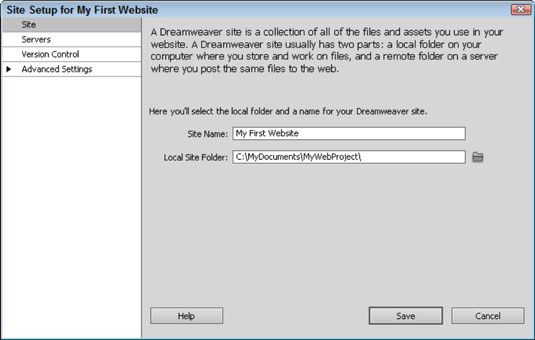
En la sección Categoría de la izquierda del cuadro de diálogo, seleccione la opción Servidores. Entonces, a la derecha, haga clic en el botón Añadir nuevo servidor (signo más).
El cuadro de diálogo muestra ahora los campos de configuración de FTP. El Uso de configuración Conectar define el protocolo por el que los archivos se pueden transferir entre el equipo local y el servidor remoto. En este caso, está programado para FTP.
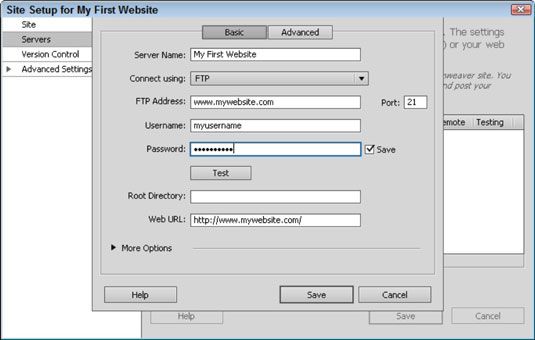
En el campo Dirección de FTP, introduzca la dirección de host donde los archivos se subirán a.
Esto puede ser ya sea el nombre de dominio precedido por www o ftp, como midominio.com o ftp.midominio.com, o la dirección IP del dominio (que debería también se han dado a usted por el proveedor de alojamiento). Si no está seguro de cuál es entrar, trate midominio.com primero, y si eso no funciona, consulte la información sobre el acceso FTP suministrada por el proveedor de alojamiento o administrador del sistema.
(Opcional) Si su proveedor de acogida exige la entrada adicional de un directorio principal o raíz, introduzca la información en el campo Directorio raíz.
LA directorio del servidor o Directorio raíz es la ubicación en el servidor remoto donde se guardarán los archivos de su dominio. Directorios huésped típicos son a menudo www, public_html, o algún nombre especializado como / b52 /nombre de dominio.
Si esta información es necesaria para el acceso FTP en el servidor host, su proveedor de alojamiento habría amueblada esta información junto con el ID de usuario y contraseña. Por lo tanto, si usted no tiene (o cree que su sitio no tiene) un directorio del servidor, deje este campo en blanco.
Introduzca la información de usuario y contraseña para el servidor remoto.
Algunos proveedores de alojamiento se refieren a esta información como su nombre de usuario, nombre de usuario o ID de usuario.
Haga clic en el botón Probar para verificar la conexión al servidor remoto.
Si la información a distancia que ha introducido es correcta y el equipo puede hacer una conexión FTP con el servidor remoto, Dreamweaver muestra un Conexión establecida mensaje de éxito. ¡Felicidades! Es posible que continúe con el paso 9.
Si, por el contrario, el equipo no logra establecer una conexión con el servidor remoto, aparece un mensaje de error. Volver atrás y revisar la ortografía de toda la información que ha introducido en el cuadro de diálogo para asegurar que la información sea exacta. Errores ortográficos y caso letra incorrecta pueden impedir la conexión sea establecida. Pruebe otra vez hasta que se establezca una conexión.
Si, a pesar de sus intentos, todavía no puede establecer una conexión con el servidor remoto, póngase en contacto con su proveedor de host o el administrador del sistema para obtener ayuda. A veces, restablecer la contraseña le permite establecer una conexión.
Para guardar esta configuración para que pueda usar esta conexión remota en el futuro, seleccione la casilla de verificación Guardar junto al cuadro de texto Contraseña.
Esta es una característica muy útil, ya que le permite olvidarse del nombre de usuario y contraseña, y establecer una conexión con el servidor remoto más rápido cuando la transferencia de archivos en el futuro.
Haga clic en el botón Guardar para cerrar la ventana emergente configuración de FTP. Luego haga clic en el botón Guardar para cerrar el cuadro de diálogo Definición del sitio y volver al cuadro de diálogo Administrar sitios. Por último, haga clic en el botón Hecho para cerrar el cuadro de diálogo Administrar sitios.
Si usted ha decidido utilizar un cliente FTP diferente de Dreamweaver, tome un momento para configurar su cliente FTP elegido con los correspondientes detalles del perfil de sesión de su sitio web. La mayoría de las herramientas de FTP permiten a cualquiera probar la conexión o realizar una conexión en directo para verificar que la información de su perfil de sesión es correcta.
Después de haber establecido una exitosa conexión FTP remoto con equipo host de su dominio, ya está listo para transferir archivos entre el equipo local y el host remoto.






